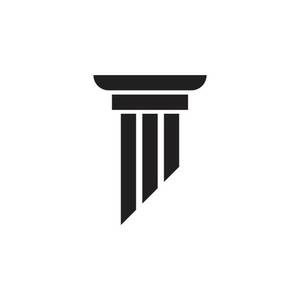Краткое содержание:
Для тех, кто пытается импортировать DVD на свой компьютер в первый раз, этот процесс может показаться немного сложным. Однако не стоит беспокоиться. Здесь я подведу итог и расскажу, как импортировать DVD на ваш компьютер. Прочитав эту статью, вы обнаружите, что импортировать DVD на ваш компьютер может быть легко, даже если вы делаете это в первый раз. Давайте начнем!
Типы DVD-дисков и подготовка, необходимая для импорта на компьютер
Здесь я классифицирую DVD-диски в зависимости от того, имеют ли они «защиту от копирования» для облегчения импорта на компьютер.
«Защита от копирования» относится к технологии шифрования, используемой для предотвращения несанкционированного копирования или пиратства материалов, защищенных авторским правом. С копией миссав защита, нелегко напрямую импортировать данные DVD на ПК. Поэтому вам понадобится мощное программное обеспечение для копирования DVD, способное расшифровывать защиту от копирования при конвертации формата видеоданных.
- DVD-диски домашнего изготовления (внешнее программное обеспечение не требуется): Это DVD, которые вы создаете сами и обычно не имеют защиты от копирования. Вы можете импортировать их на свой компьютер без необходимости использования дополнительного программного обеспечения.
- Прокатные или коммерческие DVD-диски (требуется программное обеспечение для копирования/риппинга DVD): DVD, полученные в прокате или купленные, обычно имеют защиту от копирования. Чтобы импортировать их на компьютер, вам понадобится программное обеспечение для копирования или рипа DVD.
- Записанные DVD (требуется специализированное программное обеспечение для снятия защиты от копирования): DVD-диски, записанные с телевизора или других источников, могут иметь особую защиту от копирования, для удаления которой требуется специальное программное обеспечение перед импортом на компьютер.
При импорте данных DVD на ПК вам понадобится следующее:
Компьютер:
Для хранения данных DVD вам понадобится компьютер под управлением Windows или Mac.
DVD-привод:
Используйте DVD-привод (оптический привод) для чтения DVD. Некоторые компьютеры имеют встроенные DVD-приводы, но если у вас их нет, рассмотрите возможность использования внешнего DVD-привода, который можно подключить через USB.
Программное обеспечение для копирования/риппинга DVD или программное обеспечение для снятия защиты от копирования:
В зависимости от типа DVD вам может потребоваться программное обеспечение для копирования, риппинга или снятия защиты от копирования.
Подводя итог, можно сказать, что DVD-диски бывают разных типов и имеют разные характеристики. Оборудование и подготовка, описанные выше, необходимы для импорта DVD-дисков на ваш компьютер. Обязательно тщательно подготовьте эти предметы, чтобы обеспечить плавный процесс импорта.
【Внешнее программное обеспечение не требуется】Как импортировать DVD-диски домашнего изготовления на компьютер
Если вы хотите импортировать DVD, который вы создали сами, на свой компьютер, вы можете сделать это без использования внешнего программного обеспечения, поскольку оно обычно не имеет защиты от копирования. Вы можете импортировать DVD-диски домашнего изготовления на свой компьютер, используя встроенные функции Windows и Mac. Здесь я объясню процесс на примере Windows 10.
Шаг 1: Вставьте DVD-диск в компьютер.
Вставьте самодельный DVD-диск во встроенный DVD-привод компьютера или подключите его к внешнему DVD-приводу через USB.
После загрузки DVD щелкните правой кнопкой мыши на «DVD drive» из «Computer» и выберите опцию «Open». Это отобразит содержимое DVD.
Шаг 2: Скопируйте содержимое DVD на свой компьютер.
Просто перетащите файлы со вставленного DVD на ваш компьютер. Дважды щелкните на DVD-диске в проводнике, перейдите по папкам DVD, чтобы выбрать файлы, которые вы хотите скопировать, затем перетащите выбранные файлы на жесткий диск вашего компьютера (HDD) или в другое место хранения (например, USB-устройство).
Вот и все! Теперь вы можете импортировать свой самодельный DVD на свой компьютер без использования внешнего программного обеспечения. Это простой и удобный метод, так что смело пробуйте.
【Windows и Mac】Как импортировать прокатные или коммерческие DVD-диски на свой компьютер
Прокатные и коммерческие DVD оснащены различными защитами от копирования, чтобы предотвратить несанкционированное копирование содержимого DVD. Эти защиты включают RC, RCA, CSS, APS, RipGuard, RCE, UOPs, ARccOS, CPRM и другие. Поэтому для копирования или рипа прокатных или коммерческих DVD вам понадобится DVD-копирование Лучший способ или программное обеспечение для копирования, которое может справиться с этими защитами от копирования.
Здесь я рекомендую надежное программное обеспечение, которое всегда обновляется для поддержки последних версий защиты от копирования DVD.
DVDFab DVD Ripper – программное обеспечение для конвертации DVD в MP4 и импорта на ПК
DVDFab DVD Ripper — специализированное программное обеспечение для копирования DVD, разработанное компанией DVDFab, известной своей высочайшей производительностью в отрасли. В отличие от других программ для копирования, DVDFab использует уникальную технологию для быстрой расшифровки защиты от копирования. Он может загрузить DVD-диск примерно за 5–10 секунд, быстро расшифровать его и обеспечить высокое качество видео и аудио. Он поддерживает различные профили вывода, что упрощает передачу на другие устройства.
Выдающиеся возможности DVDFab DVD Ripper:
- Непревзойденная производительность разрыва Легко справляется с последними DVD-дисками Disney, показатель успешности составляет 100%.
- Сверхвысокая скорость обработки Автоматически конвертирует несколько задач одновременно, что делает это в несколько раз быстрее конкурентов.
- Широкий спектр поддерживаемых форматов Поддерживает более 1000 форматов, включая MKV, MP4, MP3 и другие.
- Сжатие без потерь Сжимает большие данные DVD в один файл без потери качества.
- Объединить несколько DVD в одно видео Объединяет несколько DVD-видео в один видеофайл.
- Функции редактирования видео С легкостью обрезайте, изменяйте размер и добавляйте субтитры к видео.
- Удобный интерфейс Простой и удобный в использовании даже для новичков.
У DVDFab DVD Ripper нет существенных недостатков, и вы можете использовать его бесплатно. Однако, обратите внимание, что бесплатная версия позволяет конвертировать только в MP4/MKV и имеет ограничения на DVD, которые можно конвертировать.
Конвертируйте DVD-диски с надежной защитой от копирования (например, DVD-диски Disney) с уверенностью!
DVDFab DVD Ripper обеспечивает исключительную производительность копирования и невероятно удобен в использовании, что делает его идеальным для новичков. В настоящее время действует рекламное предложение, а неограниченная версия доступна по очень доступной цене. Кроме того, вы можете пользоваться всеми функциями в течение 30 дней без покупки платной версии! Если вам интересно, попробуйте.